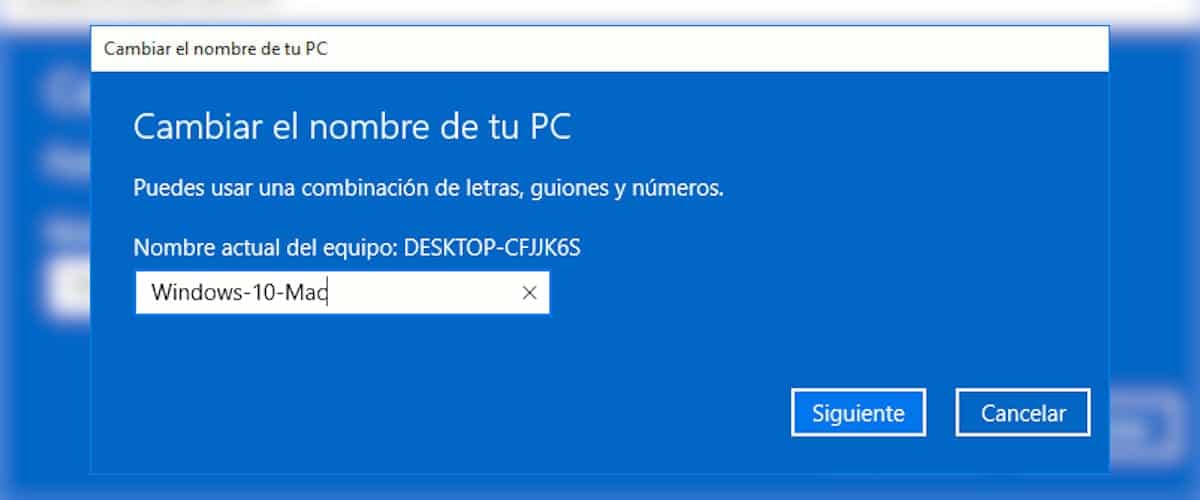
В отличие от Mac, компьютеры под управлением Windows во всех их версиях имеют имя, которое устанавливается автоматически при установке Windows. Это имя позволяет пользователям оборудования, подключенного к той же сети, быстро их распознавать, что идеально подходит для случаев, когда нам необходимо доступ к файлам на определенном компьютере.
Но кроме того, его еще используют для быть идентифицированным другими устройствами, будь то мобильные телефоны, планшеты или любое другое устройство через Bluetooth, например. Если вы устали видеть, как каждый раз, когда вам требуется информация со смартфона на ПК с Windows, появляется имя типа DESKTOP и некоторые числа, мы покажем вам, как вы можете это изменить.
Чтобы изменить название нашей команды и сделать ее легко распознается другим оборудованием или устройствами, Windows предлагает нам разные методы, однако в этой статье мы покажем вам более быстрый и простой процесс.
Переименовать ПК
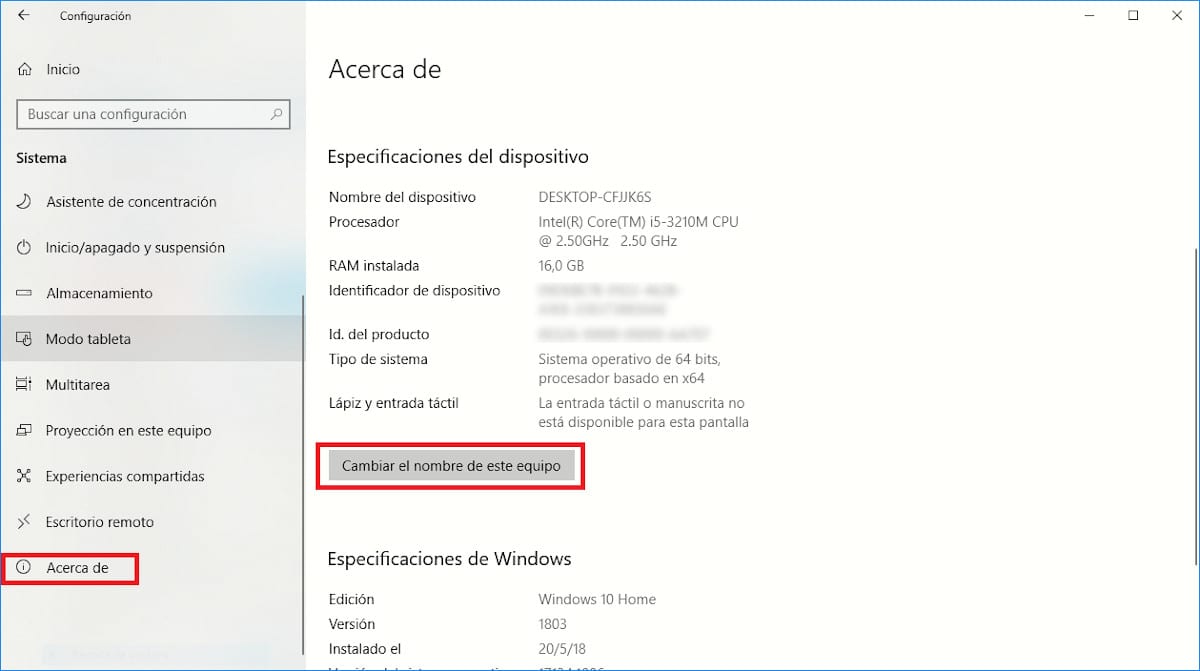
- Мы получаем доступ к конфигурации Windows 10 с помощью сочетания клавиш Windows key + io или через меню «Пуск» и щелкаем шестеренку, которая отображается в нижней левой части этого меню.
- В параметрах конфигурации нашей команды мы получаем доступ Система> О программе.
- Далее мы переходим в правый столбец и нажимаем на Переименуйте эту команду.
- Название команды не могут быть разделены пробелами, и мы можем использовать буквы, а также цифры и дефисы.
После того, как мы изменили название нашей команды, чтобы изменения вступили в силу, мы должны перезапустить нашу команду, таким образом, оборудование повторно подключается к сети с новым именем, которое мы установили.